飞书开启关注文档更新功能的方法
时间:2023-06-26 17:55:19作者:极光下载站人气:141
飞书是很多小伙伴都在使用的一款移动办公软件,在这款软件中,我们可以和同事进行文件传送、语音以及视频通话,还可以随时开启一场线上会议,让工作之间的交流更加高效、方便。在使用飞书软件的过程中,有的小伙伴想要及时的了解自己负责的文档,这时我们可以选择在云文档页面中打开该文档,然后在文档的编辑页面中打开“...”图标,最后在下拉列表中开启“关注文档更新”的开关按钮即可。有的小伙伴可能不清楚具体的操作方法,接下来小编就来和大家分享一下飞书开启关注文档更新功能的方法。
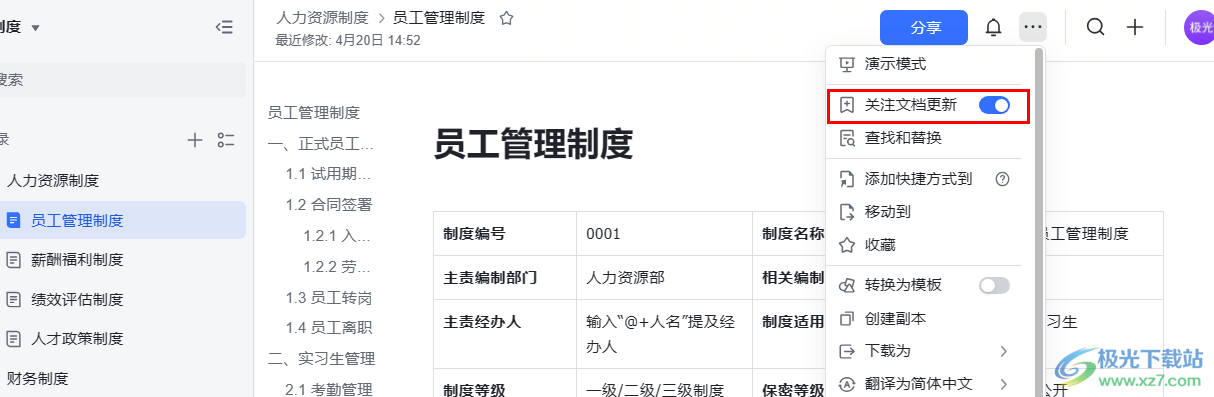
方法步骤
1、第一步,我们在电脑中点击打开飞书软件,然后在飞书的左侧列表中点击打开“云文档”选项
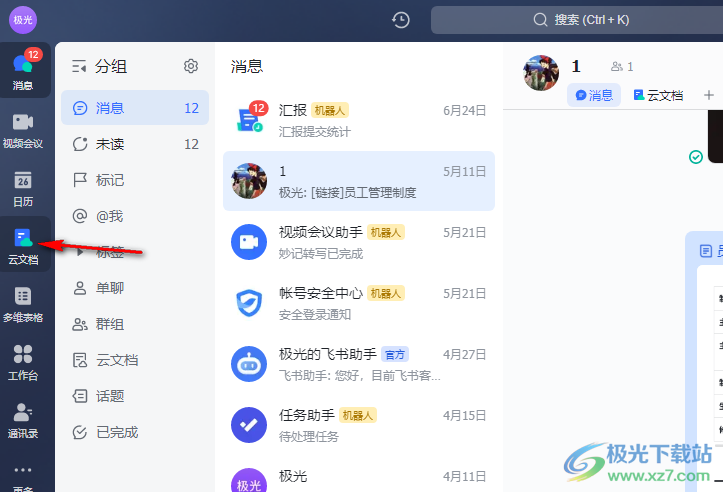
2、第二步,在云文档页面中找到一个自己想要实时关注更新情况的文档,点击打开该文档
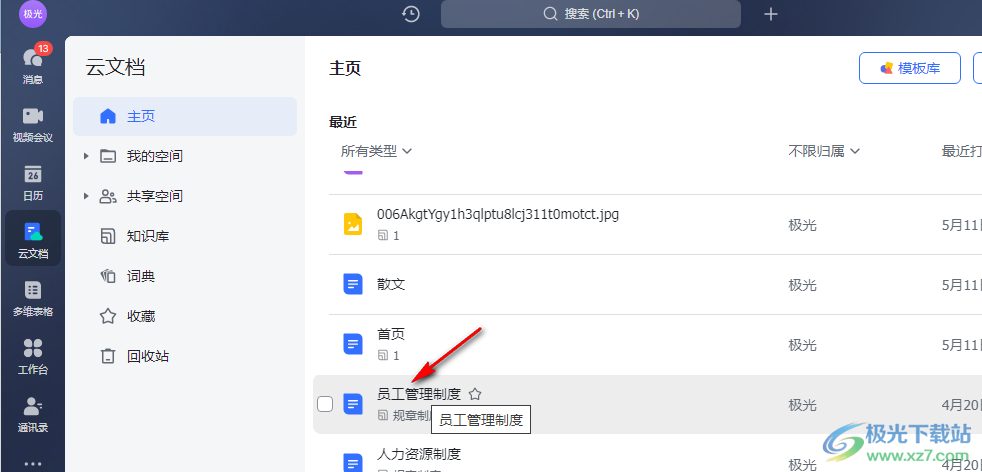
3、第三步,进入文档页面之后,我们在该页面右上角点击打开“...”图标
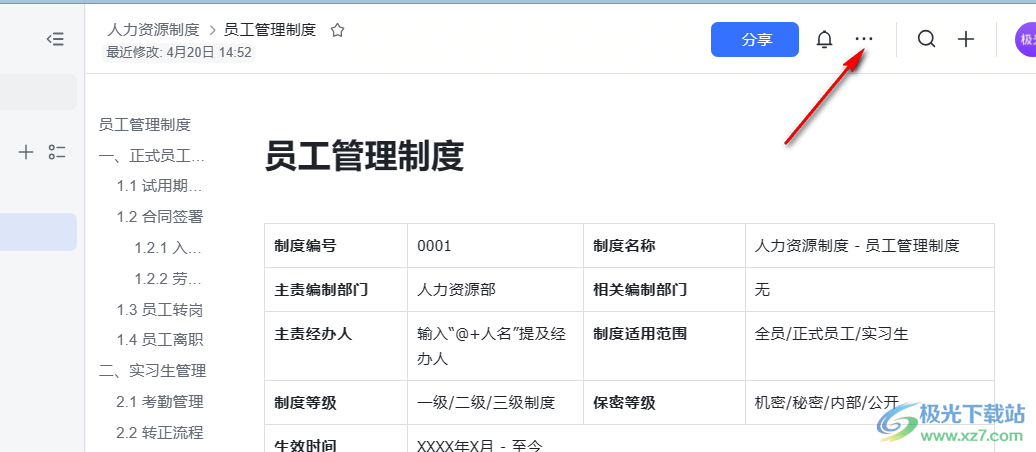
4、第四步,打开“...”图标之后,我们在下拉列表中找到“关注文档更新”选项,打开该选项右侧的开关按钮即可
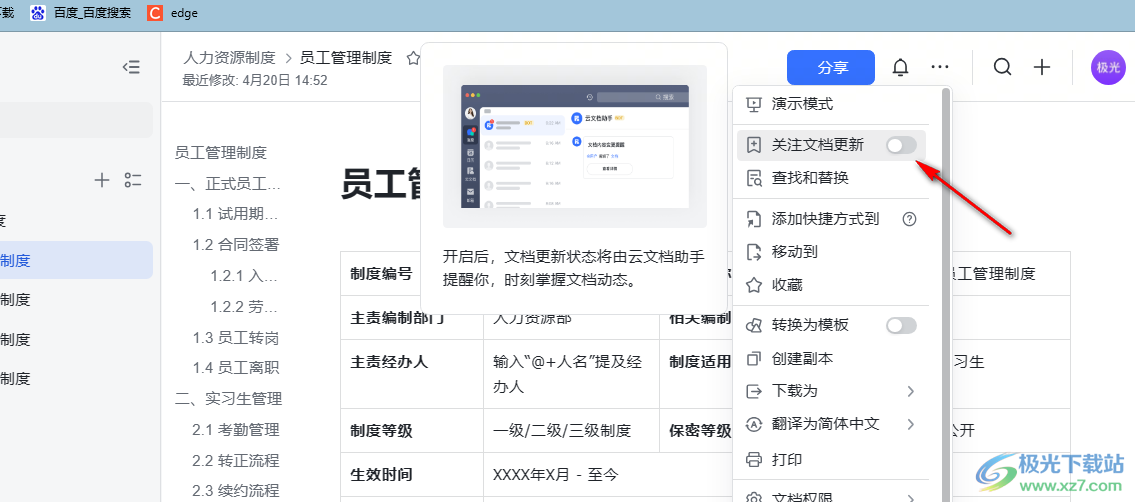
5、第五步,开启“关注文档更新”的开关按钮之后,页面中会出现“已关注,你将会收到该文档的内容更新提醒”的提示
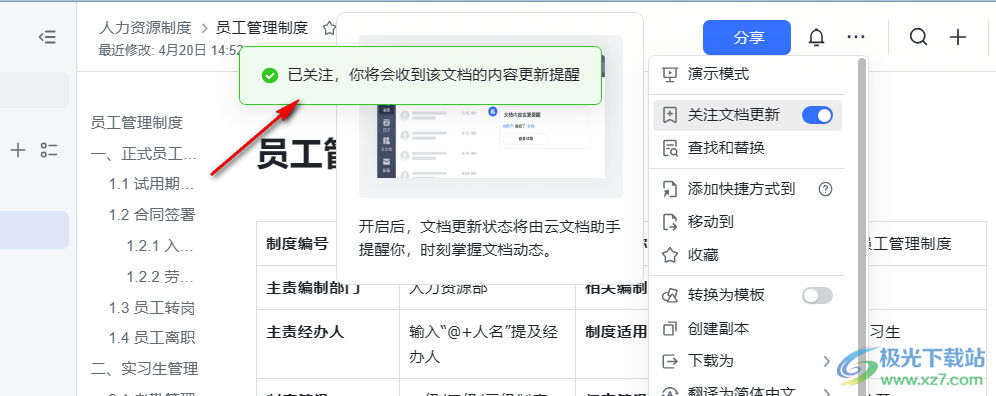
以上就是小编整理总结出的关于飞书开启关注文档更新功能的方法,我们在飞书中打开一个自己想要随时了解更新状况的文件,然后在文档编辑页面中打开“...”图标,最后在下拉列表中将“关注文档更新”选项的开关按钮点击打开即可,感兴趣的小伙伴快去试试吧。
[download]273332[/download]
相关推荐
相关下载
热门阅览
- 1百度网盘分享密码暴力破解方法,怎么破解百度网盘加密链接
- 2keyshot6破解安装步骤-keyshot6破解安装教程
- 3apktool手机版使用教程-apktool使用方法
- 4mac版steam怎么设置中文 steam mac版设置中文教程
- 5抖音推荐怎么设置页面?抖音推荐界面重新设置教程
- 6电脑怎么开启VT 如何开启VT的详细教程!
- 7掌上英雄联盟怎么注销账号?掌上英雄联盟怎么退出登录
- 8rar文件怎么打开?如何打开rar格式文件
- 9掌上wegame怎么查别人战绩?掌上wegame怎么看别人英雄联盟战绩
- 10qq邮箱格式怎么写?qq邮箱格式是什么样的以及注册英文邮箱的方法
- 11怎么安装会声会影x7?会声会影x7安装教程
- 12Word文档中轻松实现两行对齐?word文档两行文字怎么对齐?
网友评论